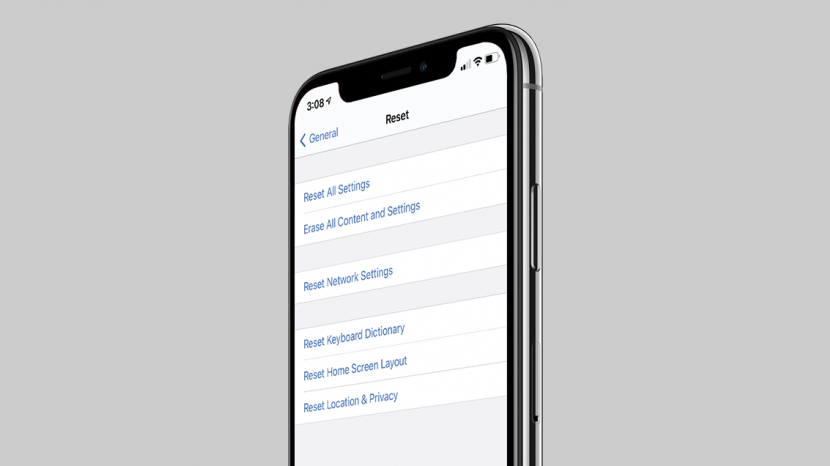
यह आलेख आपको बताएगा कि यदि आपको Apple ID सर्वर से कनेक्ट करने में कोई त्रुटि आती है तो क्या करें। क्या आपने अपने iCloud खाते में लॉग इन करने का प्रयास किया है, अपने iTunes लॉगिन या ऐप स्टोर लॉगिन का उपयोग करें, या किसी अन्य का उपयोग करें ऐप्पल आईडी लॉगिन, और "Apple ID से कनेक्ट करने में त्रुटि, सत्यापन विफल" संदेश प्राप्त हुआ? चिंता मत करो; यदि आपको यह Apple ID सत्यापन विफल त्रुटि संदेश प्राप्त होता है, तो हमारे पास नौ समस्या निवारण चरण हैं जिन्हें आप उठा सकते हैं। आएँ शुरू करें।
पर कूदना:
सर्वोत्तम परिणामों के लिए हम चरणों का पालन करने की दृढ़ता से अनुशंसा करते हैं। हालांकि, यदि आप पहले से ही कुछ चरणों का प्रयास कर चुके हैं, तो हम आपको उनके माध्यम से वापस स्क्रॉल नहीं करने देंगे! त्वरित नेविगेशन के लिए नीचे दिए गए लिंक का उपयोग करें।
- लॉग इन करने का पुनः प्रयास करें
- सॉफ्टवेयर अपडेट
- इंटरनेट कनेक्शन की जाँच करें
- Apple के सिस्टम स्थिति पृष्ठ की जाँच करें
- अपना पासवर्ड बदलें
- दिनांक और समय सेटिंग जांचें
- नेटवर्क सेटिंग्स को रीसेट करें
- फोर्स रिस्टार्ट
- एप्पल सहायता से संपर्क करें
1. अपने ऐप स्टोर, आईट्यून्स स्टोर, या अन्य ऐप्पल सर्विसेज लॉग इन का पुनः प्रयास करें
यदि आप "Apple ID से कनेक्ट करने में त्रुटि, सत्यापन विफल" संदेश प्राप्त कर रहे हैं, तो आइए उन नौ चीजों के बारे में जानें जो आप कर सकते हैं। सबसे पहले, यदि आप अपने ऐप्पल आईडी से साइन इन करने का प्रयास कर रहे हैं और एक त्रुटि संदेश प्राप्त हुआ है, तो सबसे आसान काम वेबपेज को बंद करना और कुछ मिनटों में फिर से लॉग इन करने का प्रयास करना है। कभी-कभी बस इतना ही होता है! यदि आपको सफलता नहीं मिली है और आपका Apple सत्यापन फिर से विफल हो गया है, तो हमारी अन्य समस्या निवारण युक्तियों की सूची को क्रम में रखें।
2. iPadOS और iOS अपडेट: नवीनतम Apple सॉफ़्टवेयर अपडेट प्राप्त करें
इसे स्थापित करना एक अच्छा विचार है नवीनतम आईओएस अपडेट जितनी जल्दी हो सके डिवाइस सुरक्षा में सुधार और बग और गड़बड़ियों से बचने के लिए। यदि आपको "Apple ID से कनेक्ट करने में त्रुटि, सत्यापन विफल" संदेश मिल रहा है, तो सबसे पहले आपको यह करना चाहिए कि यह सुनिश्चित करें कि आपके डिवाइस का सॉफ़्टवेयर अपडेट किया गया है। हालाँकि, कुछ लोगों ने Apple ID त्रुटि संदेश देखने की सूचना दी है उपरांत उनके सॉफ़्टवेयर को अपडेट कर रहे हैं, इसलिए यदि इससे समस्या का समाधान नहीं हुआ है, तो पढ़ते रहें।
3. सुनिश्चित करें कि आप इंटरनेट से कनेक्टेड हैं
यदि आप जिस डिवाइस का उपयोग कर रहे हैं वह इंटरनेट से कनेक्ट नहीं है, तो आप अपनी Apple सेवाओं तक नहीं पहुंच पाएंगे। सुनिश्चित करें कि आपका iPhone या iPad है इंटरनेट से जुड़ा हुआ एक स्थिर वाई-फाई या सेलुलर नेटवर्क के माध्यम से। यदि यह इसे ठीक नहीं करता है, तो हमारे अगले सुझाव पर आगे बढ़ें।
4. Apple सिस्टम स्थिति पृष्ठ की जाँच करें
समस्या शायद आपके नियंत्रण में न हो; यह Apple के अंत में हो सकता है! दौरा करना Apple सिस्टम स्थिति पृष्ठ और सुनिश्चित करें कि जिस सेवा में आप साइन इन करने का प्रयास कर रहे हैं वह उपलब्ध है। आप बता पाएंगे क्योंकि सिस्टम नाम के आगे एक हरा बिंदु होगा।
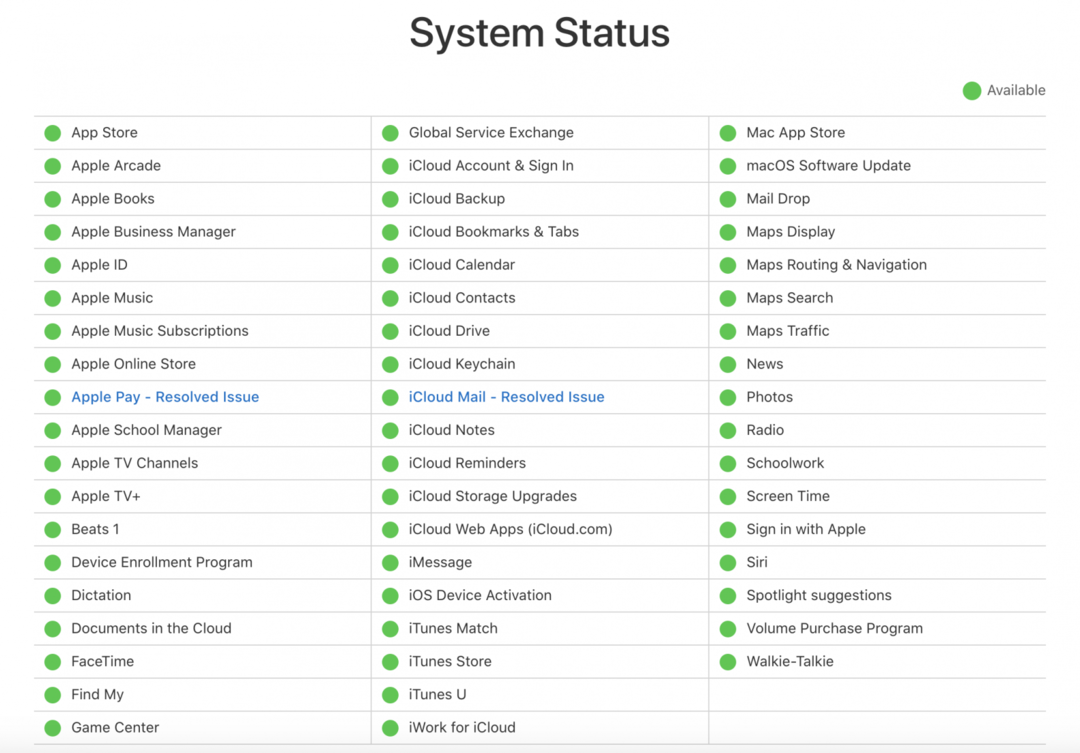
5. अपना ऐप्पल आईडी पासवर्ड बदलें
समय-समय पर अपना ऐप्पल आईडी पासवर्ड बदलना एक अच्छा विचार है। यदि पासवर्ड कुछ समय से नहीं बदला गया है, या Apple की वर्तमान अनुशंसाओं के अनुरूप नहीं है, तो आगे बढ़ें और अपना ऐप्पल आईडी पासवर्ड बदलें.
ऐप्पल के साथ साइन इन का उपयोग कैसे करें
6. अपने डिवाइस की दिनांक और समय सेटिंग जांचें
एक समस्या जो आपत्तिजनक त्रुटि संदेश का कारण बन सकती है, वह है आपके डिवाइस की तिथि, समय और स्थान सेटिंग की समस्या।
अपने डिवाइस की दिनांक और समय सेटिंग की जांच कैसे करें
- को खोलो सेटिंग ऐप.
- नल आम.
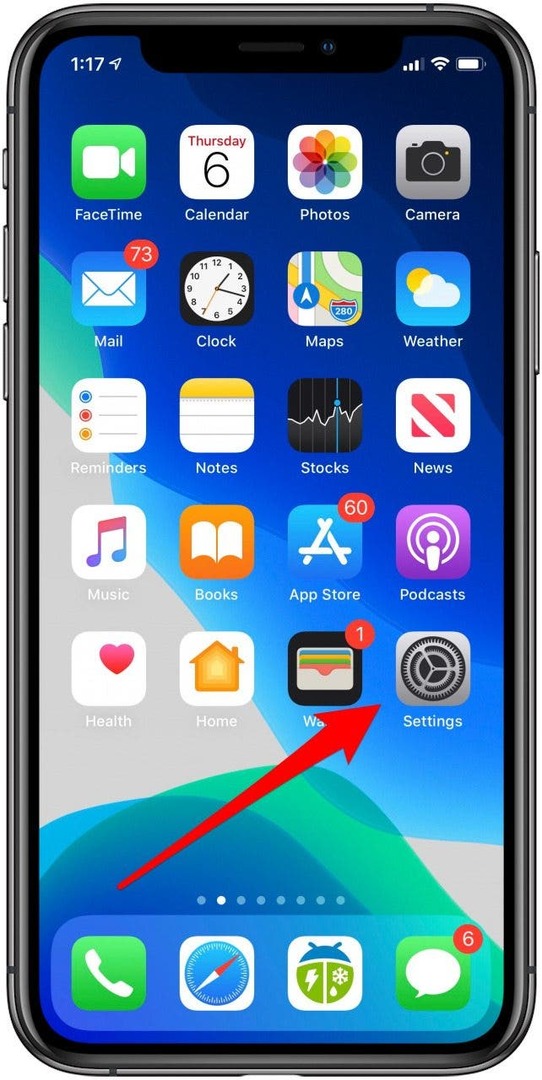
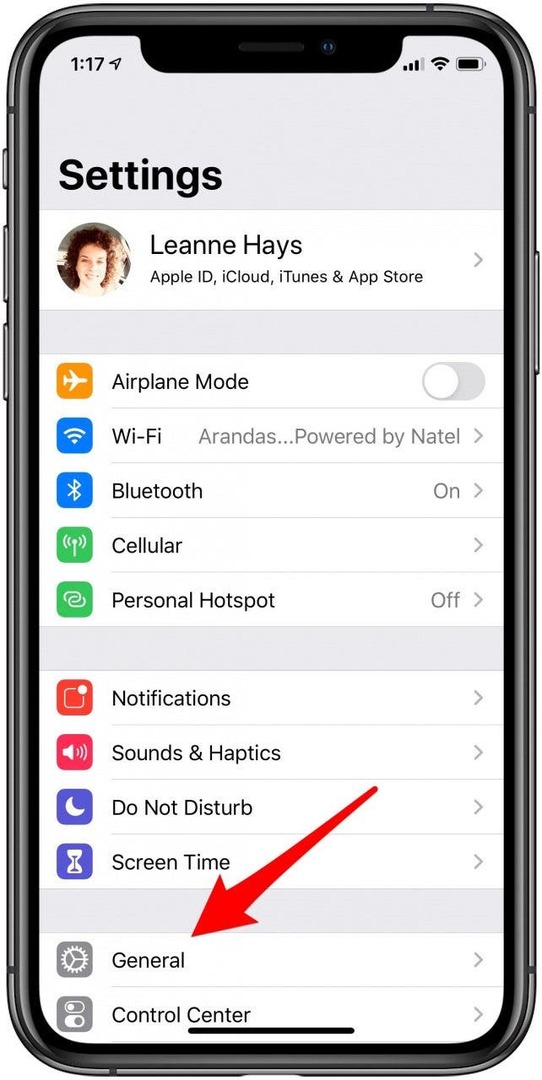
- नल दिनांक समय.
- टॉगल करें स्वचालित रूप से सेट करें. यदि यह पहले से ही चालू है, तो इसे बंद करें, फिर चालू करें।
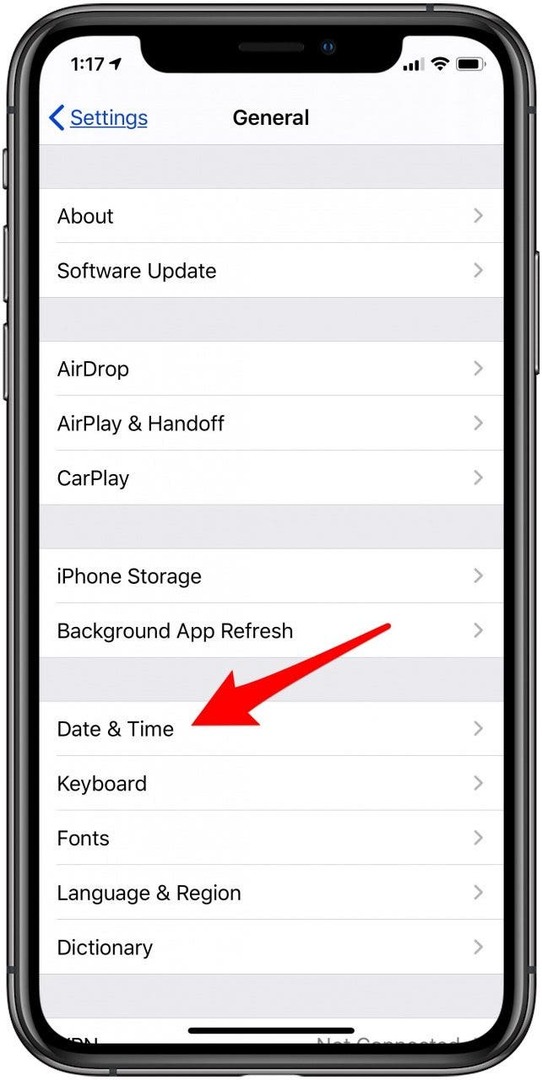
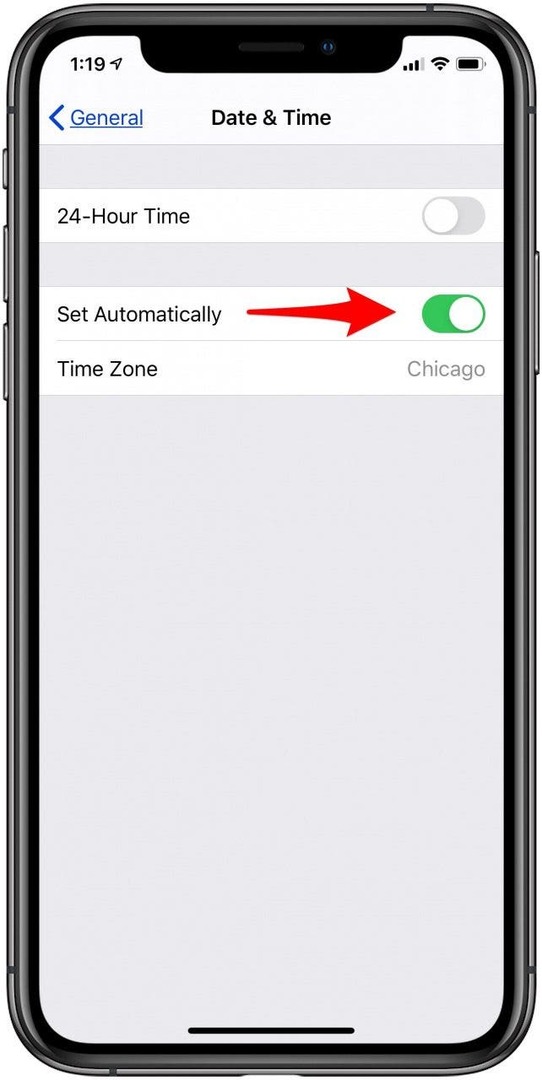
7. नेटवर्क सेटिंग्स रीसेट करें
यदि ऐसा लगता है कि आप अपनी ऐप्पल सेवाओं से कनेक्ट नहीं कर सकते क्योंकि आपका डिवाइस इंटरनेट से कनेक्ट नहीं होगा, और आपने पहले ही अपने वाई-फाई या सेलुलर कनेक्शन की जांच कर ली है, तो यह करने का समय है नेटवर्क सेटिंग्स रीसेट. यह आपकी सेल्युलर सेटिंग्स को रीसेट कर देगा, और आपको किसी भी ऐसे वाई-फाई नेटवर्क में वापस साइन इन करना होगा, जिसमें आप पूर्व में शामिल हुए हैं।
अपनी नेटवर्क सेटिंग्स को कैसे रीसेट करें
- को खोलो सेटिंग ऐप और टैप आम.
- नल रीसेट.
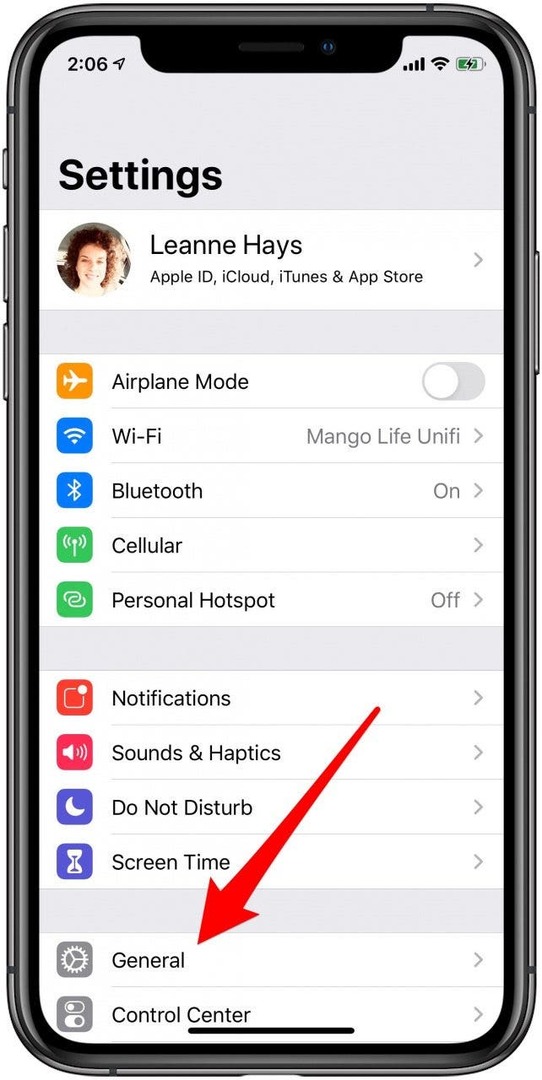
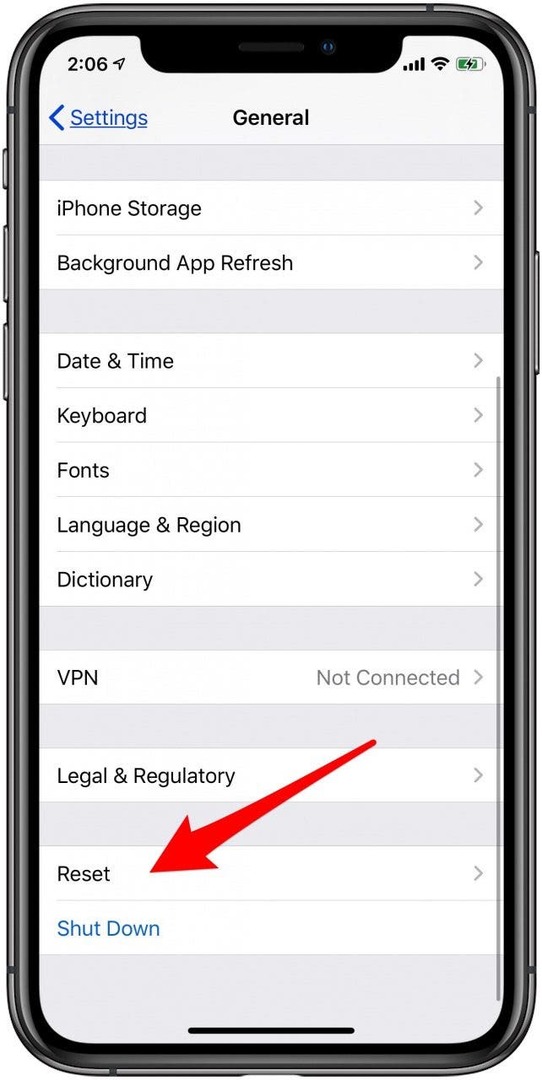
- नल नेटवर्क सेटिंग्स को रीसेट करें.
- अपना पासवर्ड दर्ज करें और टैप करें नेटवर्क सेटिंग्स को रीसेट करें पुष्टि करने के लिए।
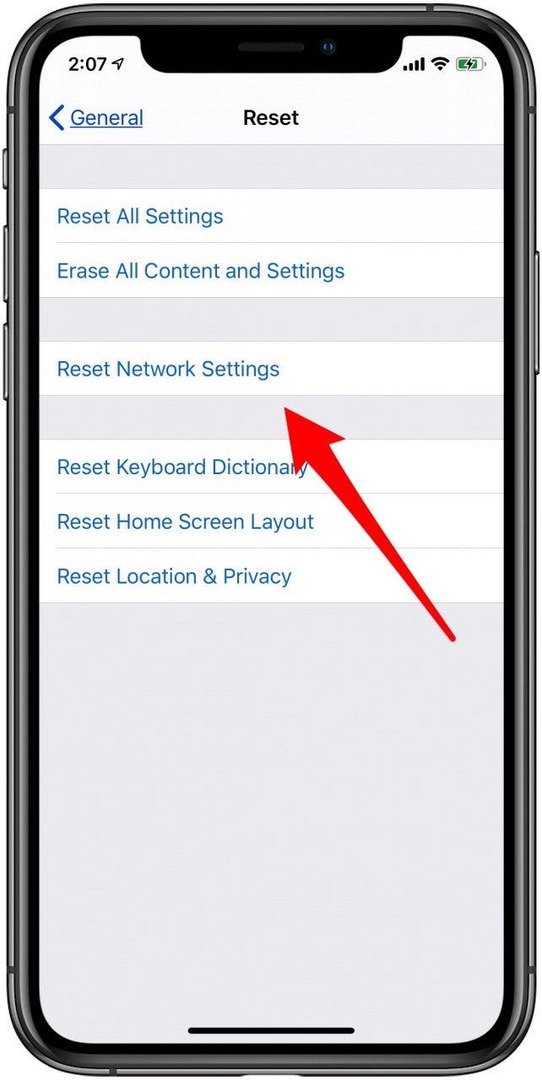
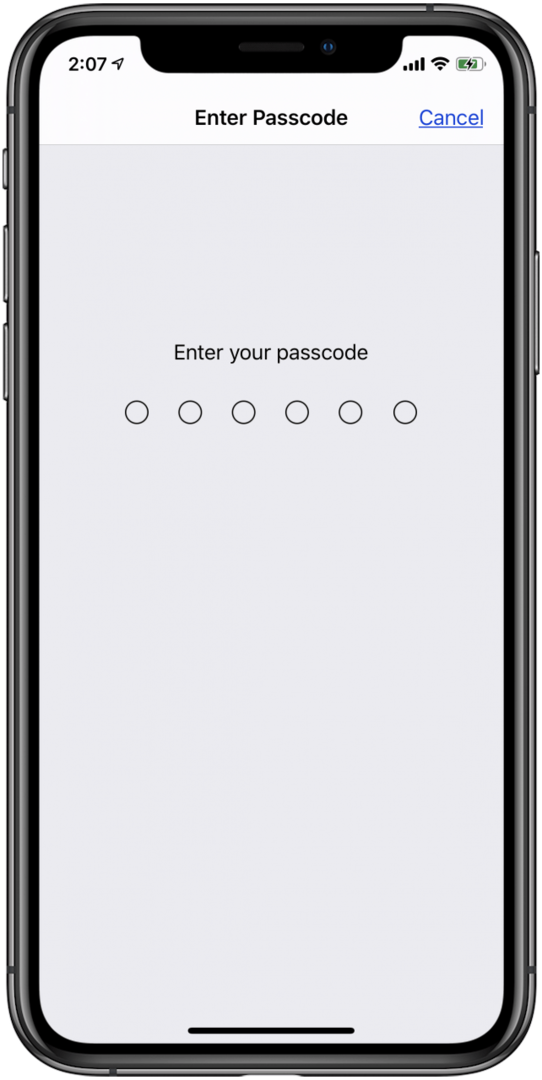
8. फोर्स रीस्टार्ट योर आईफोन
प्रत्येक iPhone समस्या के लिए अंतिम चरण आपके डिवाइस को रीसेट करना या बलपूर्वक पुनरारंभ करना है। यदि पिछले चरण विफल हो गए हैं, तो आपको प्रयास करने की आवश्यकता होगी बल पुनः आरंभ.
9. एप्पल सहायता से संपर्क करें
अगर बाकी सब विफल हो जाता है, तो हमेशा होता है सेब का समर्थन. का पीछा करो समर्थन लिंक और उस डिवाइस पर क्लिक करें या टैप करें जिसका आप उपयोग कर रहे हैं, और आप किसी Apple सहयोगी से फ़ोन, ईमेल या चैट के माध्यम से कनेक्ट करने में सक्षम होंगे। वैकल्पिक रूप से, यदि आप किसी Apple स्टोर के काफी पास रहते हैं, तो बस वहां से आएं और सहायता मांगें।